DNS设置方法和DNS服务器地址列表
1、系统dns的设置方法(以win7为例吧,其他系统大同小异),打开开始菜单——控制面板。
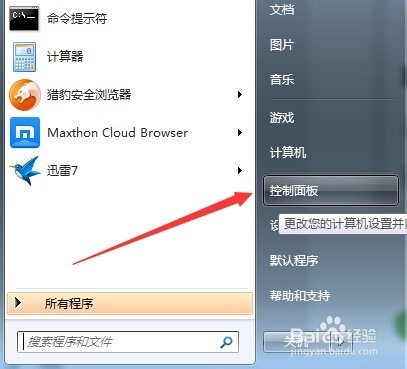
2、找到网络和共享中心没够。
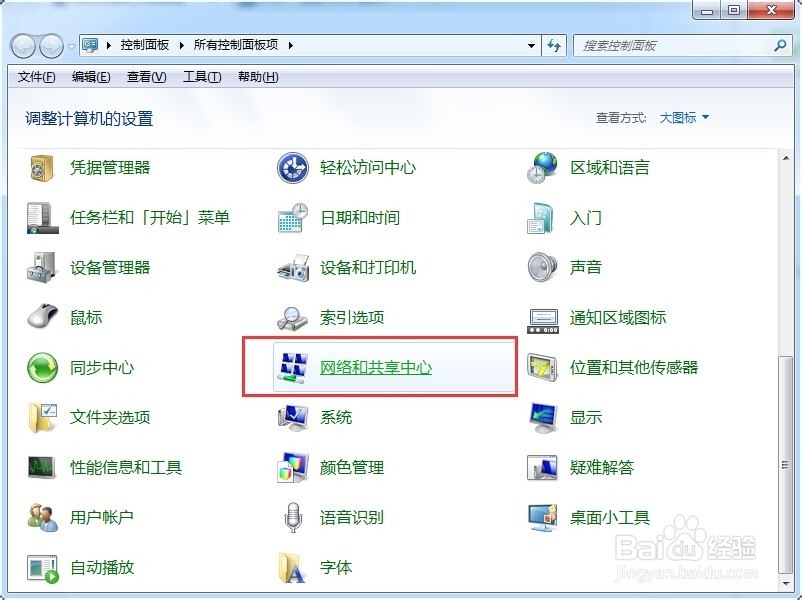
3、点击本地连接选常哨称项。

4、打开本地连接属性。
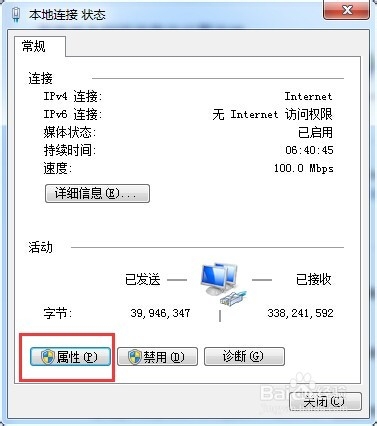
5、点击 Internet 协议版本4 (TCP/IPv4)的属性。
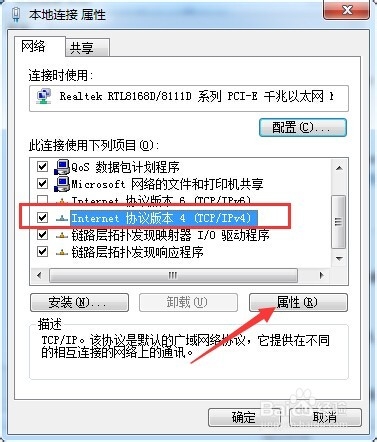
6、以百度DNS为捕吩例,写入首选和备用DNS地址;
首选DNS服务器地址:180.76.76.76
备用DNS服务器地址:114.114.114.114
点击确定即可完成。

1、首先登入路由器界面,选择 网络参数——WAN口设置,找到相关的设置或编辑按钮。可以看到我的DNS服务器地址已经是百度的DNS了。
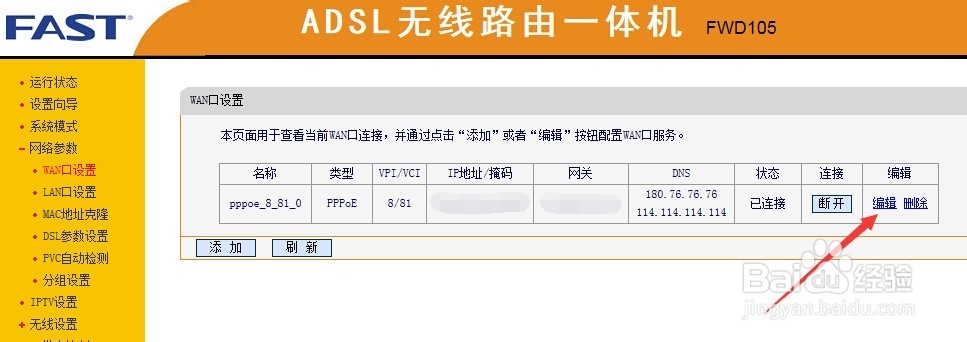
2、一般在高级设置选项里,需要点开,手动填写DNS服务器地址,保存即可,部分路由器需要重启,按提示操作就可以了。由于路由器型号众多,我就不详细演示了,不过设置方法都是大同小异的,多动手就可以找到。
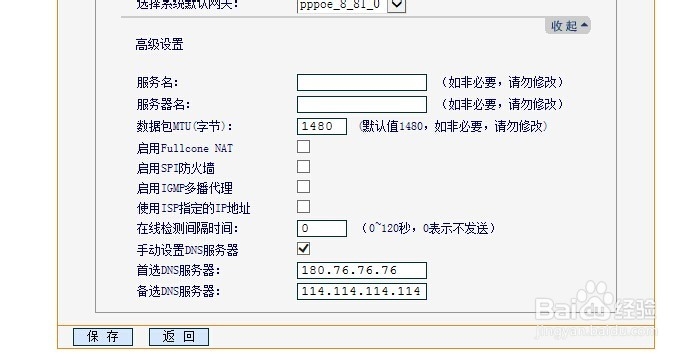
1、百度DNS:
180.76.76.76
114.114.114.114
2、阿里DNS:
223.5.5.5
223.6.6.6
3、114 DNS:
114.114.114.114
114.114.115.115
4、CNNIC SDNS:
1.2.4.8
210.2.4.8
1、香港:
205.252.144.228
208.151.69.65
202.181.202.140
202.181.224.2
2、澳门:
202.175.3.8
202.175.3.3
3、台湾:
168.95.192.1
168.95.1.1
1、韩国:
164.124.101.31
203.248.240.31
168.126.63.60
168.126.63.61
2、日本
202.12.27.33
202.216.228.18
3、泰国:
209.166.160.132
202.44.8.34
202.44.8.2
4、印度:
202.138.103.100
202.138.96.2
5、加拿大:
209.166.160.36
209.166.160.132
6、美国:
208.67.222.222
208.67.220.220
165.87.13.129
165.87.201.244
205.171.3.65
205.171.2.65
198.41.0.4
198.41.0.4
198.32.64.12
192.33.4.12
192.203.230.10
192.5.5.241
192.112.36.4
192.36.148.17
192.58.128.30
192.9.9.3
193.0.14.129
128.9.0.107
128.8.10.90
66.33.206.206.
208.96.10.221
66.33.216.216
205.171.3.65
205.171.2.65
165.87.13.129
165.87.201.244